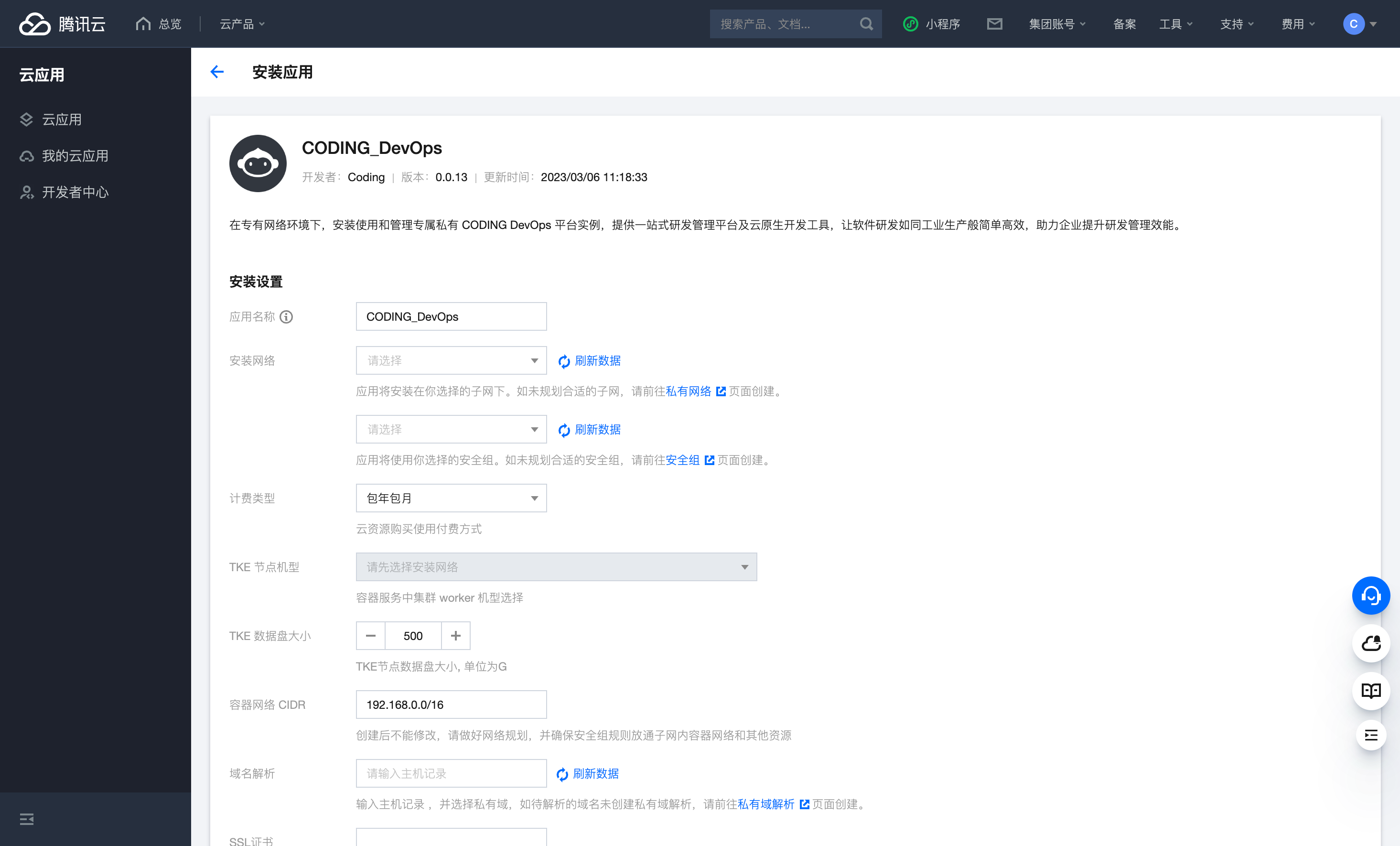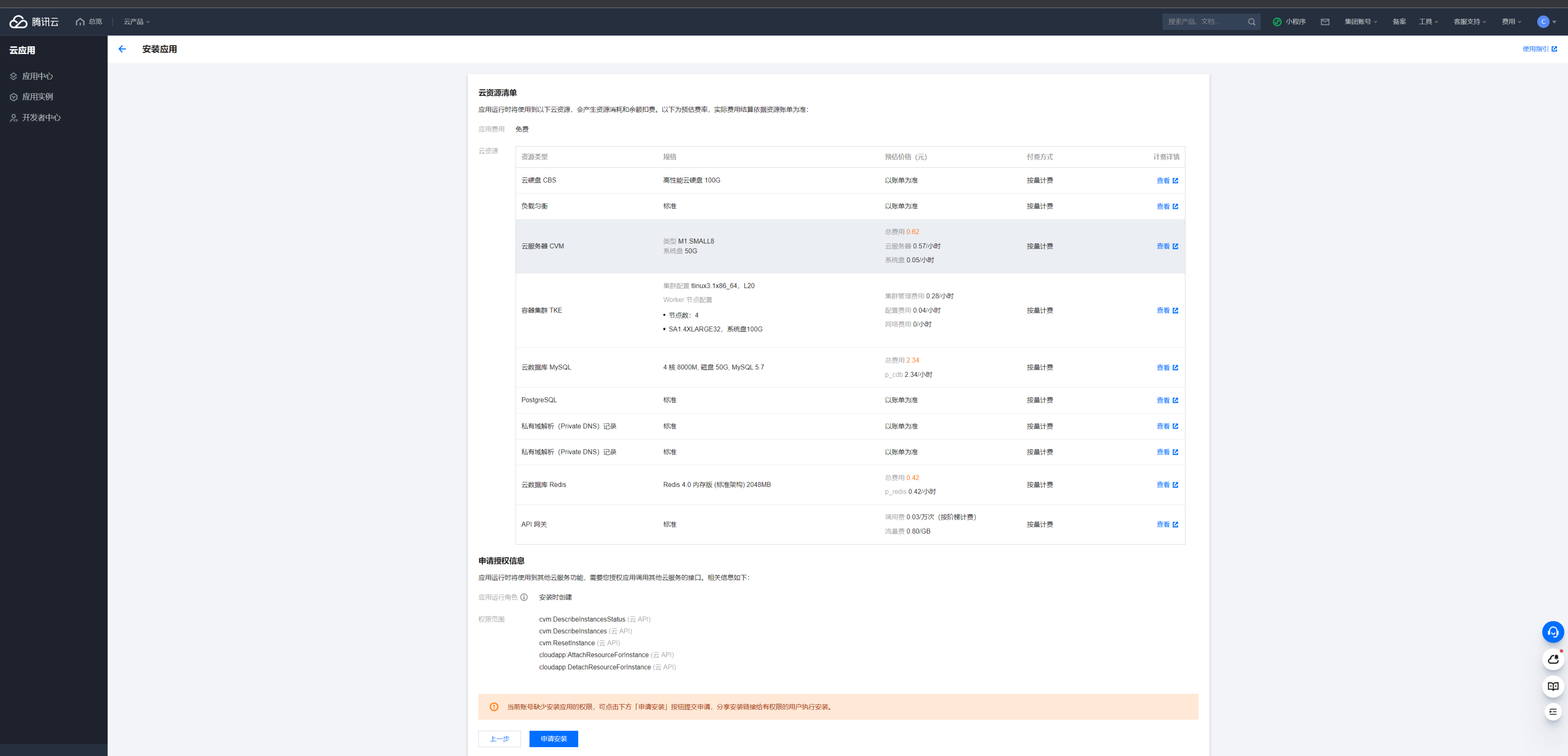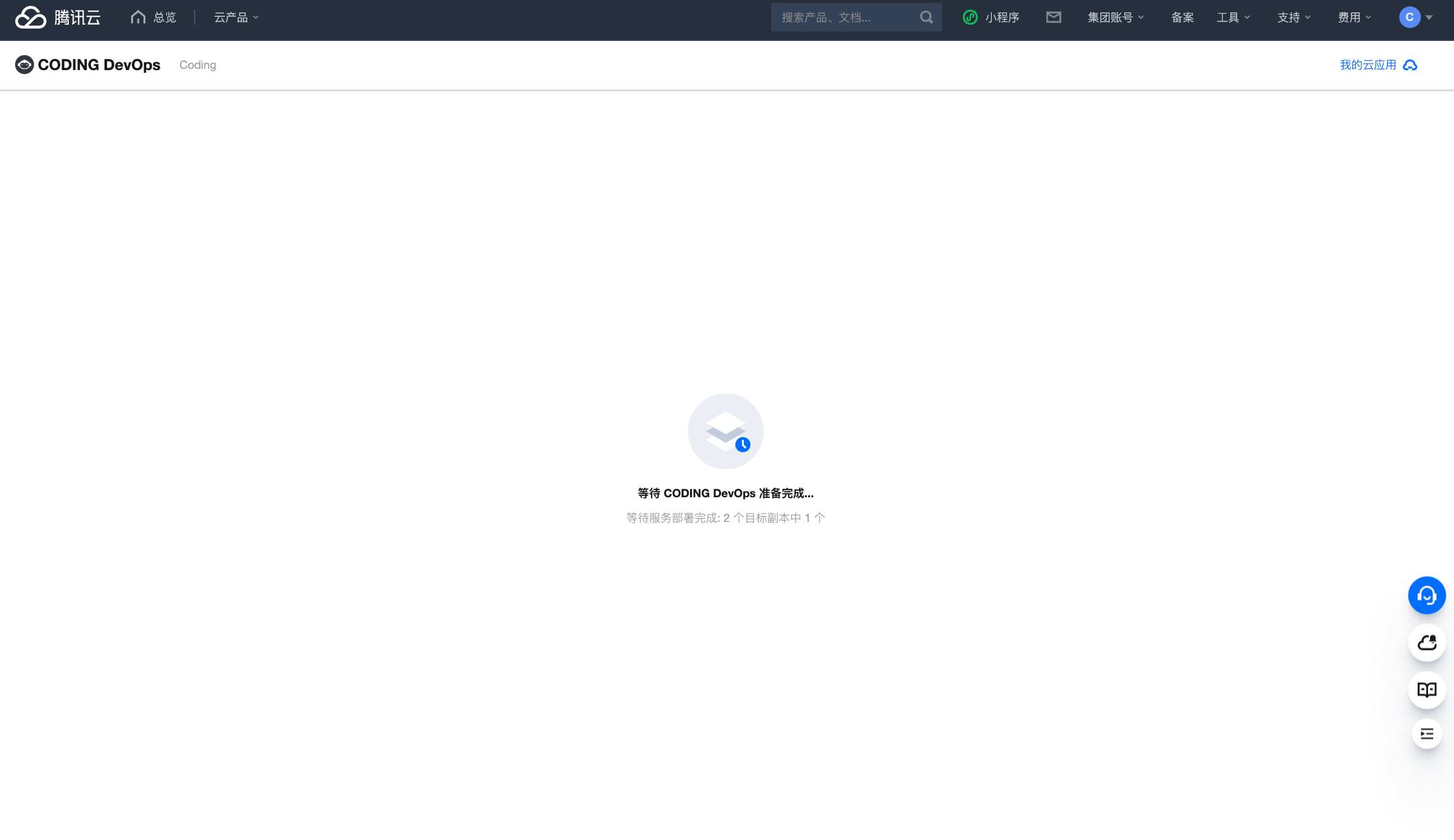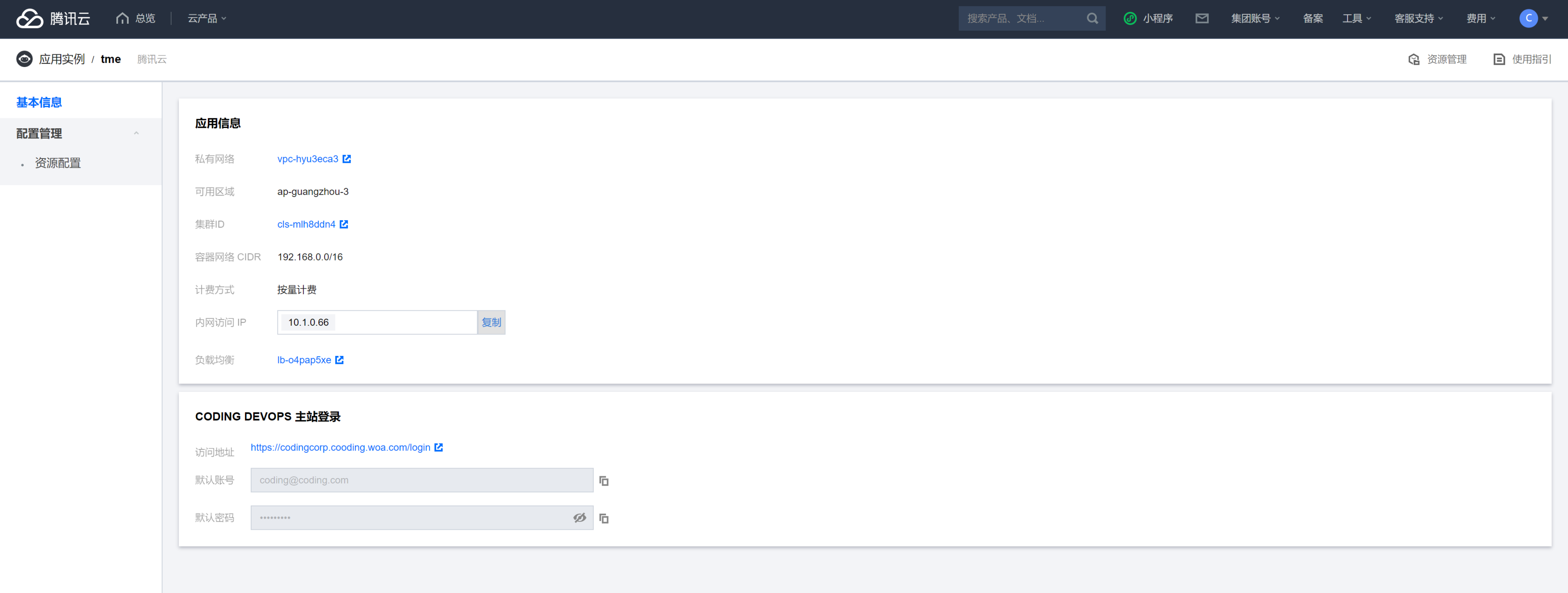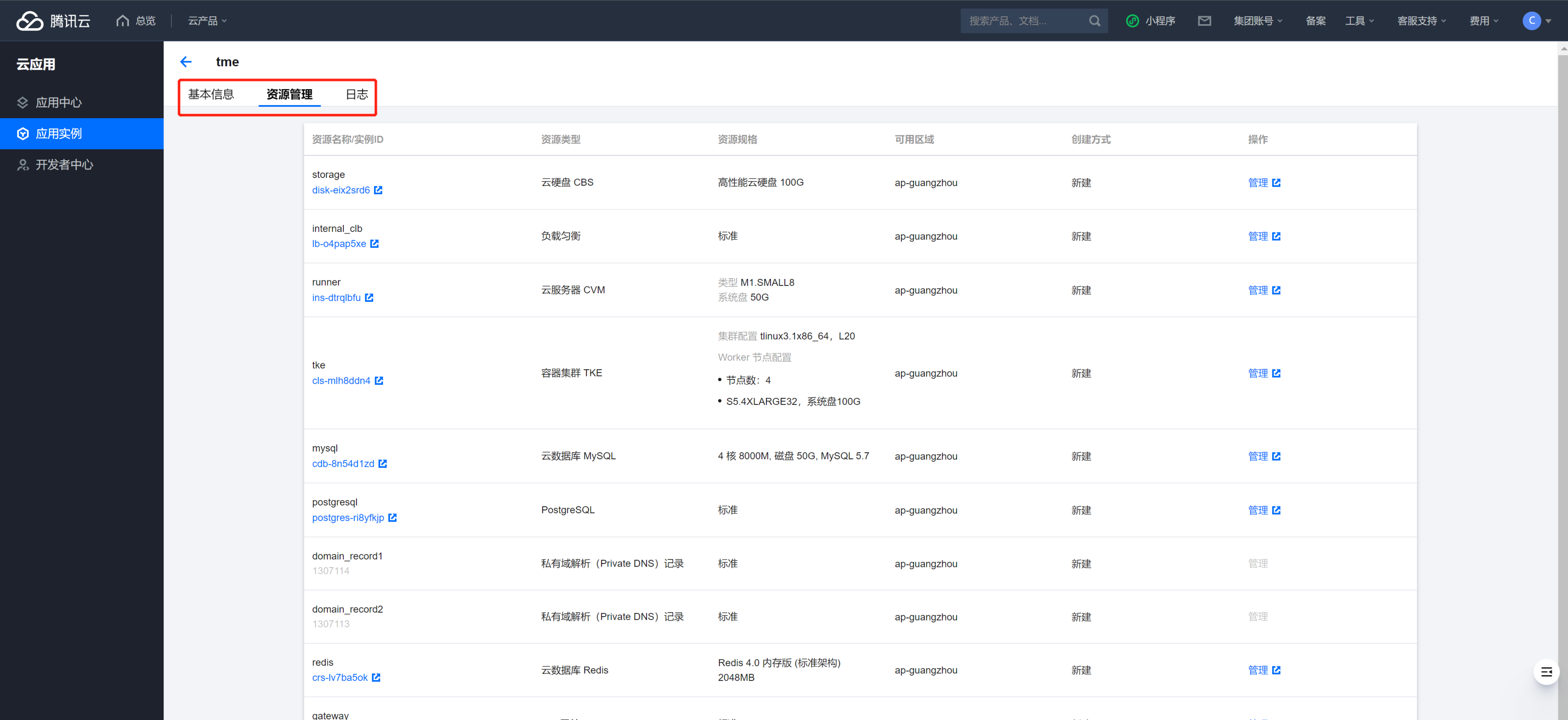安装云应用
在完成安装前准备工作后,你可以通过如下步骤开始安装 CODING DevOps 云应用实例。
安装云应用
访问云应用中心,选择 CODING DevOps,并点击安装应用。
根据页面提示,完成安装设置。
1.应用名称:根据企业部门或者业务等需求,自定义名称
2.安装网络:选择提前准备好的子网和安全组
3.计费类型:有预付费和后付费两种
4.TKE 节点机型:安装 TKE 集群节点机型设置,建议选择 16 核 32GB 以上,安装后可扩容
5.TKE 数据盘大小:根据业务实际使用规模选择,建议预设一个偏大的值,避免频繁扩容,后续可以通过云控制台扩容。
6.容器网络 CIDR:TKE 集群对应容器网络设置,注意这里需要保证安全组放通分配后网络网段。
7.域名解析:安装 CODING DevOps 后绑定的访问域名,对应在 Private DNS 中准备的域名,选择一个域名,可选择输入子域名,绑定到云应用服务。
8.SSL 证书:证书通常包含“服务器证书”和“CA 证书”(也称为证书链), 请将“服务器证书”与“CA 证书”按换行符拼接到一起, 然后粘贴到证书文本框, 注意 CODING DevOps 证书需要同时绑定当前域名和其泛域名, 如域名解析选择 hello.com,证书需要同时绑定 hello.com 和 *.hello.com。
9.对象存储:提前准备好的对象存储存储桶
10.API 密钥 - SecretId:提前准备好的对象存储访问密钥
11.API 密钥 - SecretKey:提前准备好的对象存储访问密钥
12.SMTP 邮件服务器:用于发送用户认证邮件的 SMTP 邮件服务器
13.SMTP 邮件服务器端口:SMTP 服务端口,默认465
14.SMTP 登录用户名:登录 SMTP 的用户名
15.SMTP 登录密码:登录 SMTP 的密码
16.标签:腾讯云标签
检查云资源清单
根据上一步骤的配置结果,检查云资源清单。确认无误后,点击“申请安装“,开始 CODING DevOps 的私有化网络交付流程。
查看进度与结果
等待云应用安装完成后退出进度页面,在“我的云应用”处可以查看具体进度和安装结果。
安装完成后,可在我的应用页面中,找到对应的安装记录,打开对应应用。
查看云应用详情
打开应用控制台后,可获得内网访问 IP,默认通过自动配置 Private DNS 域名解析,即可实现 VPC 内部直接通过域名访问 CODING DevOps 服务。
确保网络可以访问后,通过指定域名,直接访问 CODING DevOps 服务。
点击“资源管理“,可以查看到云应用的基本信息,云资源列表,安装日志。
 2023-05-30最近更新
2023-05-30最近更新在阅读中是否遇到以下问题?*
您希望我们如何改进?*
如果您希望得到回复,请留下您的邮箱地址。